Operaciones preliminares
Para continuar con el uso del servicio de Apple, Find My iPhone, su iPhone debe estar listo para su uso, por lo que hay que realizar algunas operaciones preliminares. Sin ellos, no podrá utilizar el servicio correctamente, con el riesgo de frustrar sus intentos de localizar su iPhone perdido. Luego continúa leyendo los siguientes párrafos, donde te explicaré todas las configuraciones a activar, para que puedas usar el servicio Find my iPhone sin problemas.
Cómo habilitar los servicios de ubicación
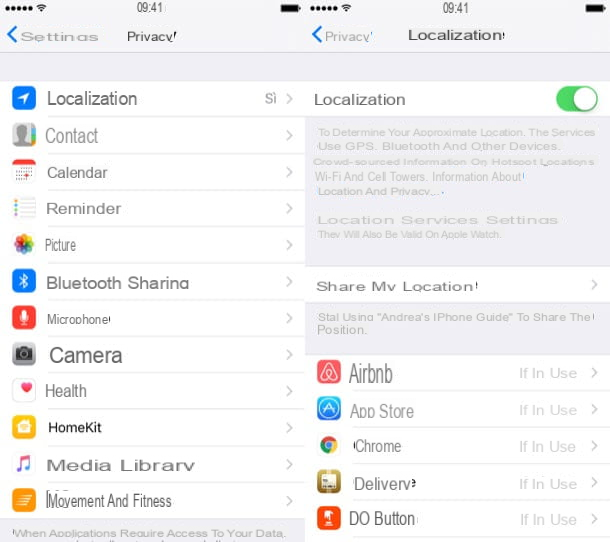
El servicio Find My iPhone, así como todos los demás servicios similares a él, no pueden funcionar correctamente sin la localización habilitada en su iPhone. Por lo tanto, el primer paso que deberá tomar será activar esta configuración y mantenerla activa en su dispositivo.
de pantalla de Inicio en tu iPhone, toca el icono ajustes (símbolo de un engranaje). Desplácese por la lista y toque el elemento Privacidad. En la nueva pantalla que aparecerá, toque en localización. A continuación, se encontrará en la sección de configuración relacionada con los servicios de geolocalización de su iPhone. El primer elemento que te aparece, llamado localización, debe estar activo. Para hacer esto, mueva el palanca de izquierda a derecha, para que cambie de blanco a verde. Esta opción permitirá que tu iPhone active la antena GPS y así poder aprovechar los servicios de localización. Un poco más abajo en la pantalla, también encontrarás la entrada Compartir mi ubicación. Esta función es importante para que las aplicaciones de su dispositivo puedan interactuar con la antena GPS. Luego toque este elemento y muévase la palanca de izquierda a derecha, para habilitar el uso compartido de la ubicación.
Toca el ahora flecha apuntando a la izquierda ubicado en la esquina superior, para volver a la pantalla anterior. Desplácese por la lista de aplicaciones que utilizan los servicios de ubicación y localice la entrada. Encuentra iPhone. Comprueba que la entrada esté indicada Si está en uso. Si tuvieras que leer más, toque en Encuentra iPhone y luego seleccione el elemento Mientras usa la aplicación.
Cómo habilitar los servicios de red
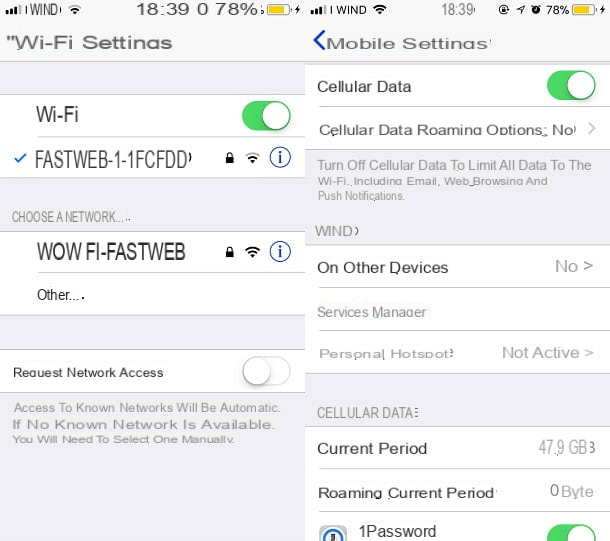
Si el GPS incorporado en su iPhone no puede identificar su ubicación con precisión, probablemente se deba a que está en interiores y el GPS no puede fijar suficientes satélites para señalar su ubicación exacta. En este caso, el sistema de rastreo a través de internet viene muy bien, de hecho estamos hablando de GPS asistido. Para no tener problemas de precisión de ubicación, es recomendable, pero no obligatorio, activar también los servicios de red. En realidad no debería ser un problema mantenerlos activos, considerando que ahora los smartphones casi siempre tienen una red de datos que está siempre activa, desde el momento en que lo usamos para recibir notificaciones y mensajes de nuestras aplicaciones favoritas. A continuación se muestra una lista de los procedimientos para activar los servicios de red en su iPhone.
Para habilitar la red Wi-Fi en su dispositivo Apple, toque la aplicación de ajustes (símbolo de un engranaje). Luego toca el elemento Wi-Fi y mueva la palanca de DESC a On (de izquierda a derecha). Luego, seleccione la red Wi-Fi conocida ingresando la contraseña. También activa la voz un poco más abajo. Solicitar acceso a la red, para evitar que su iPhone se conecte automáticamente a redes públicas no seguras que, en general, podrían ser peligrosas para su privacidad.
Para activar la red de datos de su SIM en su lugar, vaya a ajustes, a partir de pantalla de Inicio de su dispositivo y toque la voz Teléfono (con código del país). Luego mueva la palanca correspondiente al elemento de izquierda a derecha Datos del celular, para activar la red de datos de su SIM. Si también lo desea, desplácese por la lista de elementos hasta llegar al que se llama Assistenza Wi-Fi, para aprovechar automáticamente la red de datos siempre que la señal de Wi-Fi sea deficiente.
Cómo activar el servicio Find My iPhone
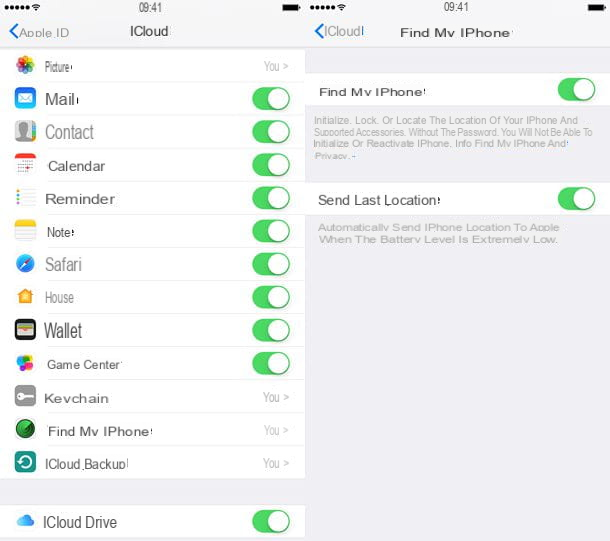
Una vez que hayas completado las operaciones preliminares que te indiqué en los párrafos anteriores, solo debes verificar que el servicio en cuestión esté realmente activo en tu iPhone. Si el servicio está deshabilitado, no tendrá ninguna posibilidad de localizar su dispositivo perdido. El procedimiento para activar Find My iPhone es bastante sencillo. Le mostraré los pasos a continuación para activar este servicio.
El primer paso es llegar a la pantalla principal de tu iPhone (la pantalla de Inicio, para ser claro). Luego toque el icono de ajustes (símbolo de un engranaje) y luego toque el elemento [Tu nombre] que identifica el nombre que ha configurado en su cuenta de Apple. Espere unos segundos a que se carguen todos los elementos y desplácese hacia abajo hasta encontrar el texto. iPhone de [tu nombre]. Tóquelo y aparecerá una ventana de notificación que le pedirá que ingrese la contraseña asociada con su cuenta de Apple. Luego ingrese la contraseña, para acceder al Información del dispositivo.
Entre los primeros elementos que verás en pantalla, encontrarás el que se llama Encuentra mi iPhone. Tócalo y asegúrate de que la voz Encuentra mi iPhone está activo, si no, moviendo la palanca de izquierda a derecha. De esta manera, ahora puede usar el servicio de Apple y poder ubicar y controlar de forma remota su iPhone perdido. También verá otro elemento en la pantalla, llamado Enviar última posición. Este elemento también debe estar activo, para asegurarse de que, en caso de que haya perdido su iPhone con un nivel de batería bajo, este enviará la ubicación al servicio de Apple.
Cómo usar Find My iPhone
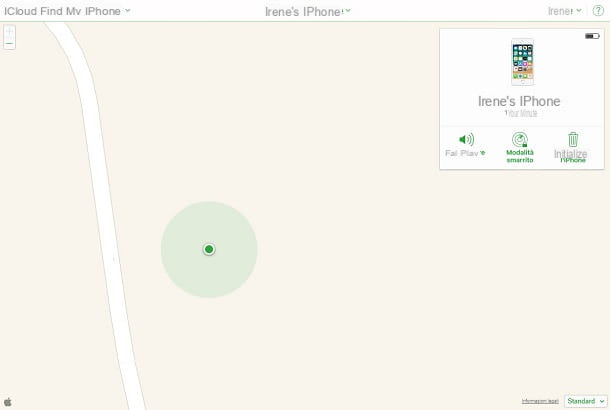
Si has seguido al pie de la letra todos los trámites que te he indicado en los párrafos anteriores, ahora puedes estar orgulloso de poder utilizar el servicio gratuito Encontrar mi iphone en cualquier momento, sin ningún problema.
Lo que tendrás que hacer ahora, en caso de pérdida de tu dispositivo, es realizar la última operación, es decir, conectarte al servicio de localización de tus dispositivos Apple. Puede hacerlo a través de la aplicación dedicada, disponible en este enlace, que se refiere a la App Store, o a través del sitio web. En esta parte de la guía, le mostraré los procedimientos para utilizar el servicio Find my iPhone a través de la interfaz web. , en la medida en que las funciones que ofrece la aplicación son completamente iguales a las que se ofrecen a través de la interfaz web.
Luego procedemos a usar este servicio de Apple: acceda al sitio web oficial de iCloud a través de su computadora e inicie sesión con las mismas credenciales de Apple utilizadas en el dispositivo perdido. Una vez que haya iniciado sesión, haga clic en la entrada Encontrar mi iphone para empezar a utilizar el servicio. Alternativamente, puede conectarse directamente al servicio haciendo clic en este enlace. Deberá ingresar las credenciales de su cuenta de Apple, para luego ser redirigido automáticamente a la sección de geolocalización remota.
En la pantalla principal de esta sección verá un mapa geográfico. Esto le dirá la ubicación de todos los dispositivos que posee. Si busca uno en particular, precisamente el perdido, haga clic en el elemento Todos los dispositivos, ubicado en la parte superior central, y seleccione el dispositivo Apple que ha perdido. Espera unos segundos y aparecerá en el mapa mostrándote su ubicación en tiempo real.
Desde la ventana de la izquierda ahora puede realizar algunas acciones en su dispositivo: haciendo clic en el botón Haz que suene, puede hacer que su iPhone emita un sonido para que pueda localizarlo, si está cerca; haciendo clic en su lugar Modo perdido, tu iPhone entrará en un modo que mostrará tu número de teléfono en la pantalla de bloqueo, para que cualquiera que lo encuentre pueda contactarte para devolvértelo. Haciendo clic en el botón en su lugar Inicializar el iPhone, eliminará cualquier dato presente en su dispositivo, sin embargo excluyendo cualquier posibilidad futura de rastrearlo con el servicio Find my iPhone.
Cómo activar Find My iPhone
























